Camtasia er en populær skjermopptaker med alle funksjoner som kan hjelpe deg med å ta dataskjerm med høy kvalitet. Men du må innrømme at Camtasia er et virkelig premiumprodukt. Du vil sikkert ikke betale $249 for skjermopptaksprogramvaren. Så det er mange brukere som søker etter gratisalternativene for Camtasia på internett. Er du en av dem?
Faktisk er det et stort antall skjermopptakere, inkludert noen gratis som tilbys på internett som kan hjelpe deg med å ta opp video- og lydfiler med letthet. Med tanke på ditt behov, lager vi en liste over de 5 beste Camtasia-alternativer for deg å velge mellom. Du kan få grunnleggende funksjoner for hvert Camtasia-alternativ og deretter velge din foretrukne for å fange dataskjermen.

- NO.1 Beste Camtasia-alternativ for Windows/Mac – Apeaksoft-skjermopptaker
- NO.2 Camtasia Freeware Alternative – Åpne Broadcaster-programvare
- NO.3 Camtasia Freeware Alternative for Mac – QuickTime Player
- NO.4 Camtasia Alternative for Mac/Windows – Bandicam
- NR.5 Beste alternativ til Camtasia – EzVid
- Vanlige spørsmål om Camtasia Alternatives
NO.1 Beste Camtasia-alternativ for Windows/Mac – Skjermopptaker
På den første delen vil vi gjerne vise deg det beste Camtasia-alternativet, Apeaksoft Screen Recorder. Det har muligheten til å fange dataskjerm og webkameravideo med nøyaktig original kvalitet. Dette Camtasia-alternativet lar deg til og med ta opp 4K UHD og 1080p / 720p HD-videoer. Sammenlignet med Camtasia kan denne skjermopptaker gi deg bedre opplevelse av skjermopptak.
Skjermopptaker – Beste Camtasia-alternativ
- Ta enkelt opp video og lyd på datamaskin med høy kvalitet.
- Ta opp dataskjerm, webkamera, telefonskjerm og spill.
- Støtt støyreduksjon for lydopptak for å skape en lydutgang av høy kvalitet.
- Sanntidsredigering under opptak for å zoome inn, lage tegninger, legge til bilder/elementer, kommentarer og mer.
- Lagre innspilling i hvilket som helst populært videoformat som MP4, MOV, AVI, FLV og mer.
Slik bruker du Camtasia-alternativet:
Trinn 1 Først må du laste den ned gratis på datamaskinen din ved å dobbeltklikke på nedlastingsknappen ovenfor. Følg deretter instruksjonene for å installere og starte den. Når du går inn i hovedgrensesnittet, tilbys du 3 alternativer, "Videoopptaker", "Lydopptaker", "Spillopptaker" og "Flere opptakerverktøy". Her bør du velge "Videoopptaker"-funksjonen.

Trinn 2 Du kan ta opp video med full skjerm eller et tilpasset vindu etter ditt behov. I tillegg kan du velge å fange lyd fra systemlyd, mikrofon eller begge deler.

Trinn 3 Klikk på "REC"-knappen for å starte skjermopptaket på datamaskinen. Hurtigtastfunksjonen sikrer at du får full kontroll over opptaksprosessen. Mens skjermfangstprosessen er tillatt, har du lov til å tegne, legge til merknader/tekst/forklaring eller legge til kraftfull effekt med letthet.

Trinn 4 Etter innspilling kan du forhåndsvise og redigere den innspilte videoen. Klikk på "Lagre" -knappen når du er fornøyd med opptaksresultatet.
Dette erstatningsverktøyet for Camtsia regnes som det beste, fordi det har alle funksjonene til Camtasia, og det er enklere å bruke enn Camtasia.

NO.2 Camtasia Freeware Alternative – Åpne Broadcaster-programvare
Åpne kringkastingsprogramvare er en av de mest populære skjermopptaksprogramvarene som kan fungere som et flott alternativ til Camtasia. Det er programvaren for gratis og åpen kildekode for videoopptak og live streaming. Dette gratis alternativet fra Camtasia lar deg fange skjermen med hele skjermen eller valgt område basert på ditt behov.

I likhet med Camtasia har OBS også noen grunnleggende redigeringsfunksjoner for å tilpasse den fangede filen. Dessuten er den designet med en intuitiv lydmikser-funksjon og tilbyr flere støyfiltre som støyport, støydemping og forsterkning. Dette gratis Camtasia-alternativet er kompatibelt med Windows 10/8/7 PC, Mac og Linux.
NO.3 Camtasia Freeware Alternative for Mac – QuickTime Player
QuickTime Player er standard mediespiller og videolydopptaker for Mac-brukere. Hvis du bruker en Mac, vil QuickTime Player definitivt være det beste Camtasia-alternativet. Det kan gi deg et stabilt skjermopptak av høy kvalitet på Mac. Dette gratis Camtasia-alternativet lar deg ta opp 4K og 1080p/720p HD-video jevnt. Dessuten lar den deg lagre den fangede videoen i MP4-format. Det er ganske praktisk for avspilling på andre enheter.
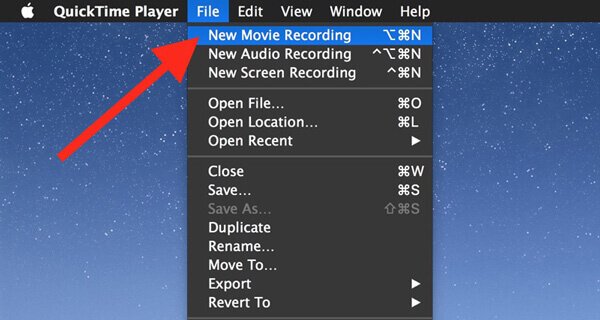
Etter å ha tatt, lar QuickTime Player deg enkelt redigere video. Det gir deg noen ofte brukte redigeringsfunksjoner. For eksempel kan du rotere video direkte, kutte video, snu video og gjøre andre operasjoner. I tillegg tilbyr det en enkel måte å dele opptakene dine på. En ting du bør bekymre deg for er at denne Mac Camtasia alternative programvaren ikke kan fange systemlyd.
NO.4 Camtasia Alternative for Mac/Windows – Bandicam
Bandicam er en annen populær videoopptaker som kan hjelpe deg å gjøre skjermopptak på din Windows 10/8/7/XP PC eller Mac. Det kan gi deg høyt komprimeringsforhold mens du tar opp dataskjerm. Dette Camtasia-alternativet lar deg ta opp video av et bestemt område, sanntidstegning, webkamera-videooverlegg og mer. I tillegg kan du enkelt legge til vannmerke og tilpasset stemme til den innspilte videoen.

Bandicam kan tilby videoopptak av høy kvalitet. Det klarer det innspillingsskjerm med 4K Ultra HD-oppløsning. Takket være den innebygde komprimeringsfunksjonen lar den deg ta video av høy kvalitet med en liten filstørrelse. Videoen som blir tatt blir lagret som MP4 eller AVI-fil i henhold til innstillingen din.
NR.5 Beste alternativ til Camtasia – Ezvid
Ezvid er vår siste anbefaling av det beste Camtasia-alternativet. Den er designet med talesyntesefunksjon som lar deg fange opp systemlyd mens skjermen tar opp. Relativt sett kan du få lyd av høy kvalitet. Dessuten har den HD-videoteknologi for å garantere at du kan få en utgangsvideo av høy kvalitet.
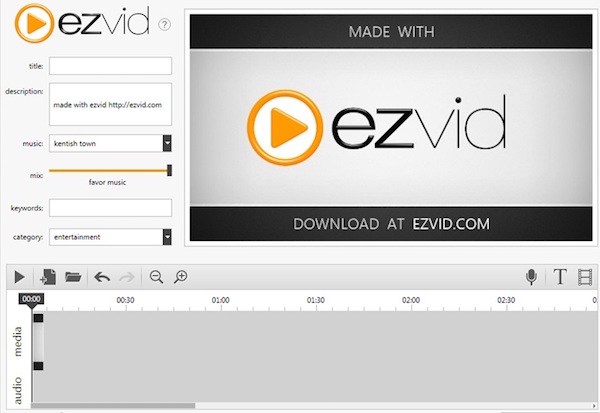
Foruten innspillingen, gir denne gratis programvaren fra Camtasia deg en enkel måte å lage lysbildefremvisning. Den har noen grunnleggende redigeringsfunksjoner. Det lar deg legge til nøkkelord, beskrivelse og titler til opptakene dine med letthet. Etter innspilling kan du laste den opp direkte til YouTube.
Vanlige spørsmål om Camtasia Alternatives
Er Camtasia gratis?
Camtasia er ikke gratis å bruke. Det koster $299.99 å laste ned og bruke Camtasia 2022 på Windows og Mac-datamaskiner.
ScreenFlow vs Camtasia? Hvilken er bedre?
ScreenFlow er en annen videoopptaker og redigeringsprogramvare for Windows og Mac. De fungerer annerledes basert på pris, funksjoner og mer. Du kan sjekke hvilken som er best fra ScreenFlow vs Camtasia her.
Hvor er opptaket mitt i Camtasia?
Standardmappen for å lagre Camtasia-opptaksfilene er ~/Filmer på Mac og i Mine dokumenter mappe på Windows.
Du kan også klikke på Preferanser etter Camtasia, klikk for å velge Innspilling ikonet, og fjern merket for Lagre opptak for å finne eller endre opptaksstedet.
Plasseringen for å lagre den midlertidige opptaksfilen din finner du ved å åpne Camtasia Rediger, deretter Preferanserneste Avansert, og endelig Mappe for midlertidig lagring.
Hvordan fjerne vannmerke fra video i Camtasia?
For å fjerne Camtasia-vannmerket fra videoopptak, må du registrere programvaren for å fjerne det. Dessuten kan du prøve et verktøy for fjerning av videovannmerke bli kvitt vannmerket fra en videofil.
I dag er skjermopptak og videoredigeringsverktøy helt avgjørende. Camtasia er en kraftig og populær videoopptaker. Men du må innrømme at Camtasia er ganske dyrt for de fleste brukere, spesielt for nybegynnere. Så her i dette innlegget lager vi en liste over de 5 beste Camtasia-alternativene for deg å fange og redigere videoer på datamaskinen din. Hvis du har andre anbefalinger, kan du dele dem i kommentardel med andre lesere.





